Фискализация Webkassa

Сайт: https://webkassa.kz
Настройка в MikBill
Для настройки в админ. панели открываем: Настройки ⇒ Прием платежей ⇒ Фискализация, выбираем Webkassa
- Включить - включает модуль webkassa
- Логирование запросов - записывать запрос/ответ между webkassa в debug.log
- Ключ API - можно получить у представителей webkassa
- Логин - логин от webkassa
- Пароль - пароль от webkassa
- Заводской номер кассы - можно посмотреть в кабинете webkassa (по умолчанию платежи будут идти на эту кассу)
- Тип налога: без налога или НДС
- Процент налога: указать % вашего налога
- Название позиции в чеке: названии позиции за что заплатил клиент
Ниже нужно для каждой платежной системы где нужна фискализация поставить галочку и в Группа ККТ указать Заводской номер кассы для этой платежной системы
Настройка сотрудника
Переходим в меню сотрудники. Открываем свойства сотрудника и переходим в раздел Webkassa
- Включить - включаем фискализацию по платежам сотрудника из админ панели (пополнение из админки)
- Выбор при пополнении - сотруднику будет доступна галочка Фискализировать при пополнении счета
- Заводской номер кассы - на эту кассу будут уходить платежи из админки данного сотрудника
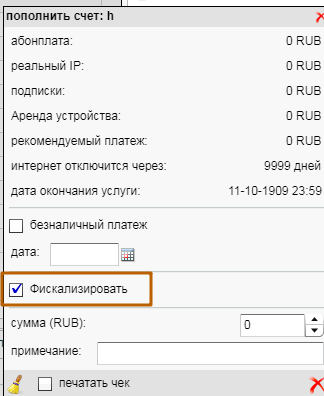
Настройка CRON
Так как касса не может быть "открытой" больше 24 часов, то раз в 24 часа нужно "закрывать" её для формирования дневного отчета (фискальный отчетный чек).
Для этого необходимо добавить в CRON запуск консольной команды webkassa_close на нужное вам время